이 글에서는 인스타그램 검색 알고리즘 초기화 방법과 함께 알고리즘을 관리하는 방법에 대해 알아보겠습니다. 인스타그램에서 돋보기를 눌렀을 때 검색 추천 화면과 홈 화면에 관심 없는 게시물이 섞여 나올 때가 있습니다.
인스타그램 검색 알고리즘은 사용자가 검색하고 열어본 게시물과 해당 게시물을 올린 계정, 팔로우 목록, 그리고 사용자의 연령대에서 많이 본 피드를 검색 화면과 홈 화면의 피드 중간에 추천으로 나타나게 됩니다.
목차
검색 알고리즘이 이상해지는 이유
인스타그램에서 검색 알고리즘으로 나타나는 게시물은 ‘회원님이 좋아할 만한 동영상’, ‘회원님을 위한 추천’ 등으로 표시되며 추천 게시물을 열고 피드를 넘기면 계속 새로운 추천 게시물이 알고리즘으로 이어집니다.
돋보기 아이콘을 눌러 검색에 뜨는 게시물을 무심결에 열어 계속 화면을 위로 넘기다 보면 알고리즘이 망가져서 내 관심사 이외에 게시물 추천이 늘어나게 됩니다.
사용자가 팔로우를 하지 않았어도 좋아요를 누른 게시물의 성격과 비슷한 게시물이 지속적으로 추천되며 게시물 저장 또한 좋아요와 마찬가지로 알고리즘 추천으로 이어집니다.
또한 검색 결과 화면에서도 검색 알고리즘이 적용되어 해당 주제의 최신 게시물 대신 사용자에게 최적화된 게시물이 우선적으로 노출됩니다.
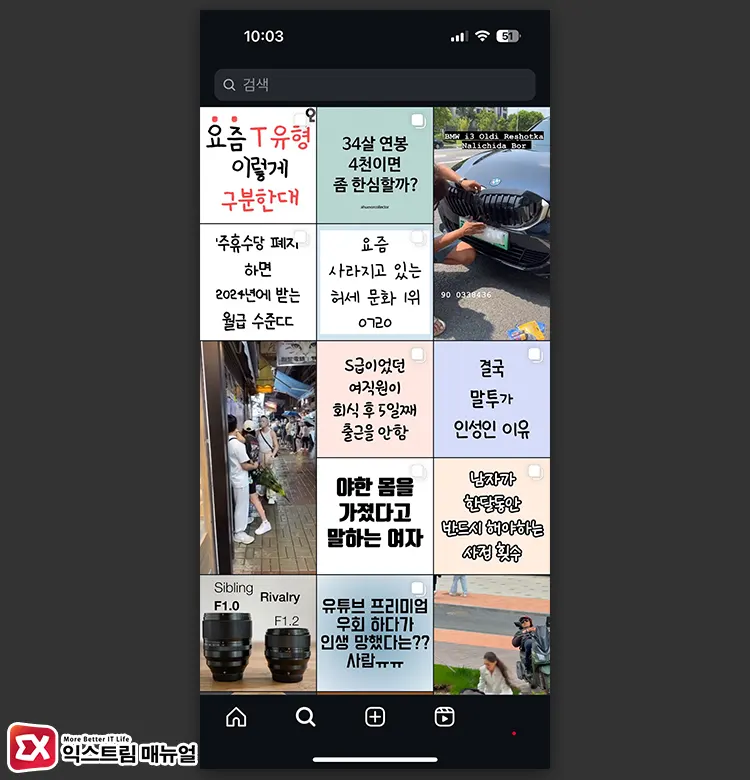
인스타그램 검색 추천 기준 3가지
- 나의 활동과 관심사 : 좋아요, 저장, 댓글, DM, 팔로잉 등의 상호 작용 및 비슷한 연령대의 관심사
- 게시물과 연관성 : 내가 올린 게시물의 내용과 해시태그
- 팔로우 사용자의 관심사 : 내가 팔로잉한 사용자의 활동과 게시물 내용
특히 남성 사용자의 경우 여자 사진이 피드에 자주 등장할 때가 있으며 이것 때문에 여자친구에게 오해를 살 수도 있는데요.
이 이유는 같은 연령대와 성별에서 관심 있는 피드를 추천하는 알고리즘이 동작하기 때문인데요. 이성에게 관심이 가는 것은 자연적인 현상이지만 검색 알고리즘에 살색이 많이 보여 부담스럽다면 인스타그램 검색 알고리즘 초기화를 시도해야 합니다.
인스타그램 검색 알고리즘 초기화하는 방법
검색 알고리즘에 대한 동작을 이해했다면 이제 알고리즘이 적용되는 요소들을 하나씩 초기화 해서 추천 게시물과 피드 중간에 뜨는 추천 게시물, 릴스를 초기화 할 수 있습니다.
1. 검색 기록 삭제
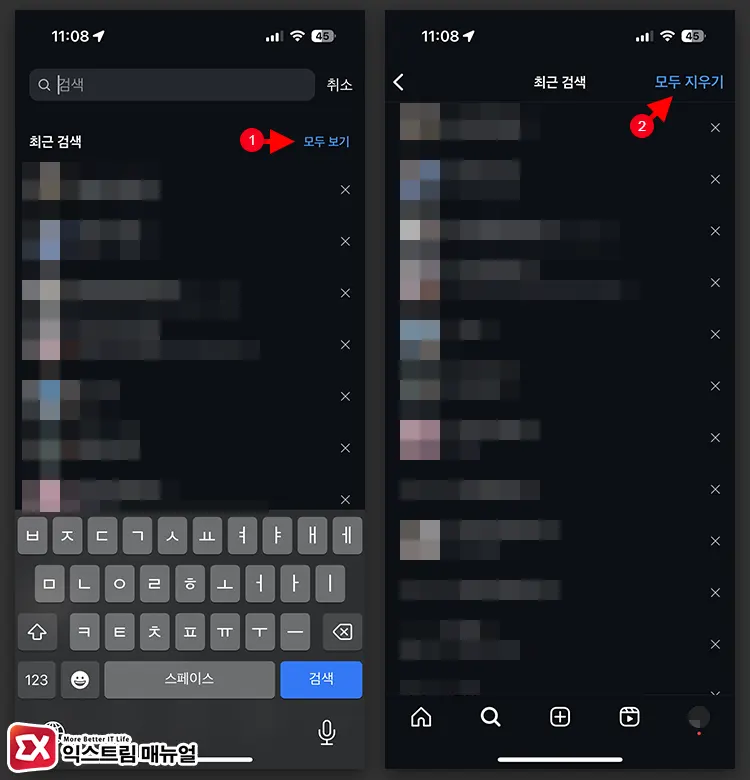
- 인스타그램 화면 하단의 메뉴에서 돋보기 아이콘을 누른 다음 검색 상자를 터치합니다.
- 최근에 검색한 키워드가 목록으로 표시되면 오른쪽의 모두 보기 버튼을 누릅니다.
- 최근 검색 화면에서 모두 지우기 버튼을 누르면 검색어가 한번에 삭제됩니다.
인스타그램 검색 기록은 알고리즘이 강력하게 작동하는 시스템 중 하나로 검색 삭제 뿐만 아니라 다른 검색어를 입력해 알고리즘을 덮어야 자동 완성까지 초기화할 수 있습니다.
최근 검색에는 자주 검색했던 해시태그와 인스타 아이디가 자동 완성으로 표시되며 이러한 자동 완성 알고리즘은 사용자가 삭제할 수 없습니다. 최대한 해당 계정을 검색하지 않고 사용하면 다른 계정에 우선 순위가 높아져 자연스럽게 자동 완성에서 빠지게 됩니다.
해시태그 알고리즘의 경우 비슷한 키워드를 반복적으로 검색해서 알고리즘을 덮을 수 있습니다.
예를 들어, “다이어트계정”이 알고리즘으로 계속 표시된다면 “다이어트식단”과 같은 키워드를 지속적으로 검색해 다이어트를 입력했을 때 자동완성 순위를 낮춰 숨기는 원리입니다.
2. 좋아요 누른 게시물 삭제
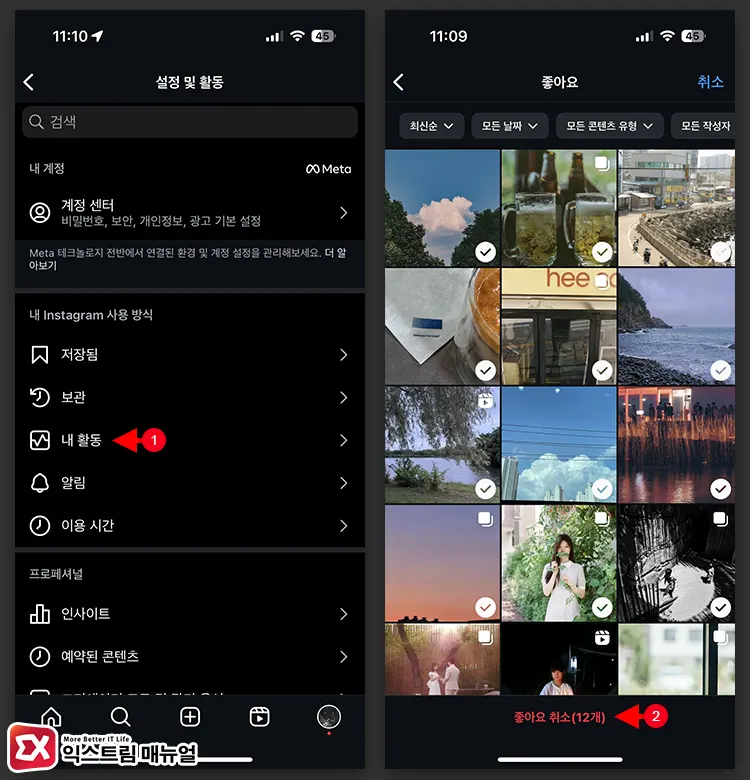
- 인스타그램 프로필 화면에서 메뉴 아이콘을 누릅니다.
- 설정 및 활동 메뉴에서 내 활동을 선택한 다음 반응에서 좋아요를 선택합니다.
- 좋아요 선택 화면에서 관심 없는 주제의 게시물을 선택해 좋아요 취소를 합니다.
좋아요를 누른 게시물 또한 사용자의 취향을 반영하는 요소로 홈 피드에 비슷한 계정이 추천되는 기준이 됩니다.
팔로우를 하지 않았더라도 같은 계정에 좋아요를 지속적으로 누르면 추천 피드에 표시되는 것인데요.
좋아요를 삭제해서 알고리즘을 초기화하고 사용자가 알고리즘에 뜨길 원하는 주제의 게시물에 좋아요와 댓글 등의 반응을 보이면 알고리즘이 점차 다른 주제로 옮겨가게 됩니다.
3. DM 삭제
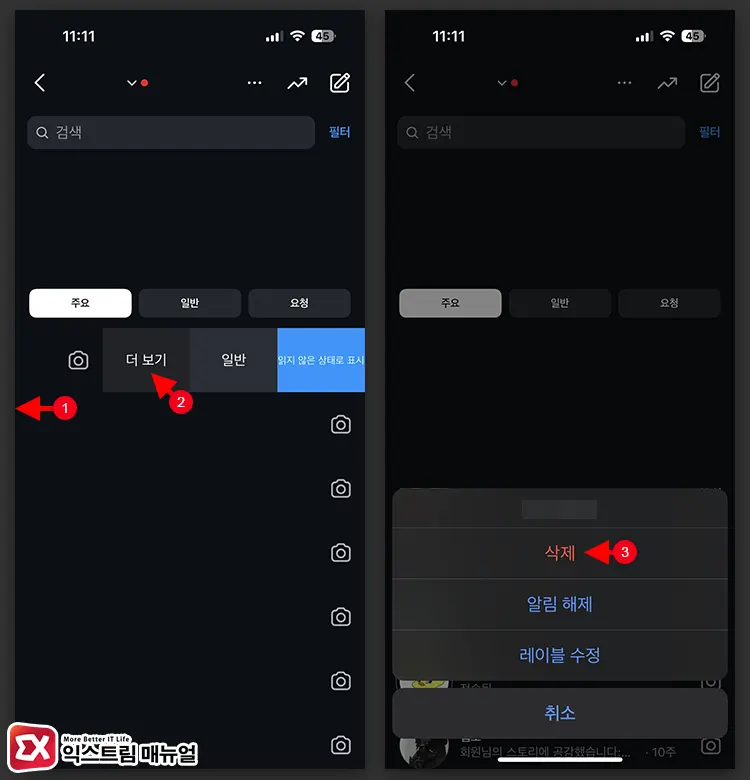
- 인스타그램 홈 화면에서 비행기 아이콘을 누릅니다.
- DM 화면에서 릴스, 게시물을 주고 받은 사용자의 대화를 왼쪽으로 쓸어 넘깁니다.
- 더 보기 > 삭제를 누릅니다.
지인과 인친에게 보낸 DM에 릴스나 게시물이 있는 경우에도 알고리즘이 작동하게 됩니다.
특히 개그, 사회 이슈, 밈과 같이 바이럴이 되기 쉬운 주제는 해당 릴스를 만드는 계정이 추천될 확률을 높이며 검색에도 비슷한 계정과 릴스, 게시물이 나타나게 되는데요.
친한 친구와 DM을 주고 받은 것을 삭제하기엔 아깝지만 DM 내용이 중요하지 않다면 DM 삭제를 통해 알고리즘을 초기화할 수 있습니다.
4. 저장된 게시물 삭제
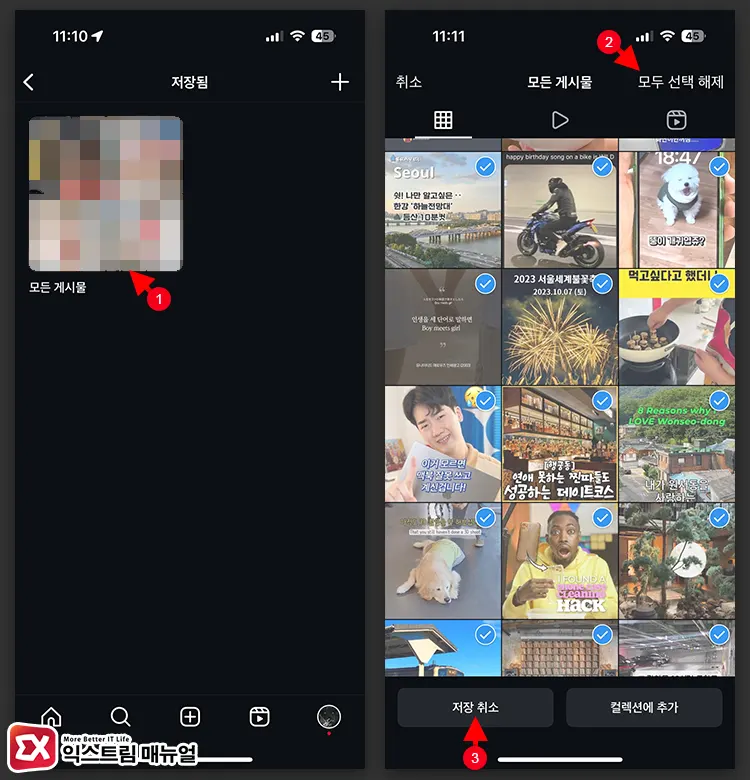
- 인스타그램 프로필 화면에서 우측 상단의 메뉴 버튼을 누릅니다.
- 설정 및 활동에서 저장됨을 선택합니다.
- 모든 게시물을 선택합니다.
- 우측 상단의 점세개 버튼 > 선택을 누릅니다.
- 알고리즘을 방해하는 특정 게시물 또는 모든 게시물을 선택합니다.
- 저장 취소를 눌러 저장된 게시물을 삭제합니다.
인스타그램의 저장된 게시물은 사용자의 활동을 외부에 노출하지 않고 관심사를 수집할 수 있는 기능입니다. 이로 인해 저장된 게시물과 비슷한 주제 및 계정을 검색 알고리즘으로 추천하는 것인데요.
저장된 게시물 목록에서 현재 사용자의 관심사에서 벗어난 내용을 삭제하면 인스타그램 검색 알고리즘 초기화에 도움을 줍니다. 관심사를 외부에 노출하지 않고 내용을 저장하고 싶다면 피드를 사용자의 휴대폰에 저장하는 것도 방법입니다.
5. 인스타그램 브라우저 캐시 삭제
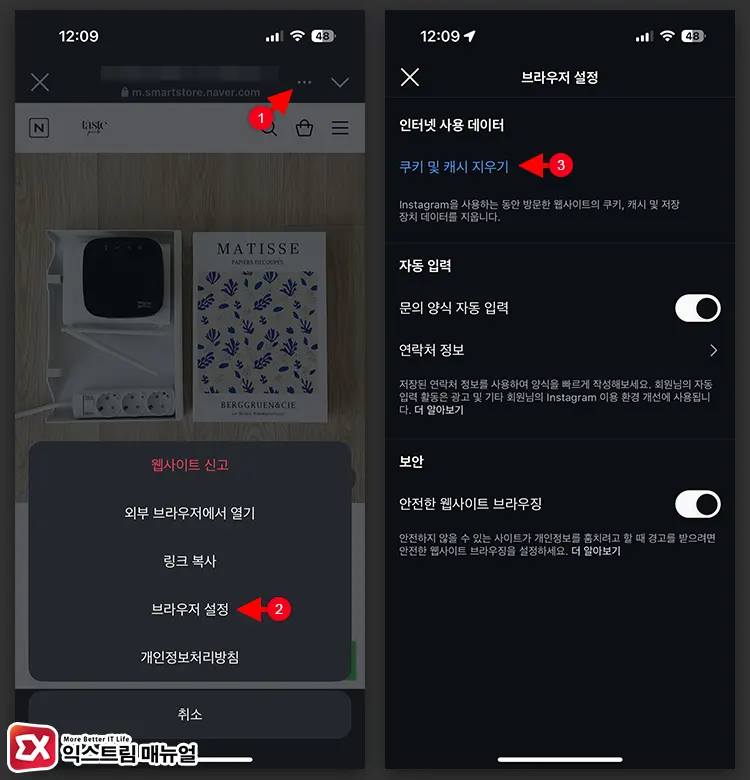
- 외부 URL을 엽니다.
- 브라우저 상단의 점세개 버튼을 누른 후 브라우저 설정을 선택합니다.
- 쿠키 및 캐시 지우기를 누릅니다.
- 인터넷 사용 정보를 지우시겠어요? 화면에서 인터넷 사용 정보 지우기 버튼을 누릅니다.
인스타그램에서 외부 주소 URL을 누르면 In-App 형식으로 브라우저가 열리며 브라우저 안에서 사용자가 활동한 내역이 캐시, 쿠키로 저장됩니다.
이러한 사용자 활동을 분석해서 더욱 정교한 알고리즘이 작동되며 인스타그램 피드에 나타나는 광고를 비롯해 외부 URL을 제공한 계정과 비슷한 게시물이 추천으로 뜨게 됩니다.
인스타그램의 설정에서 In-App 브라우저 설정 메뉴를 제공하지 않아 진입하기 번거로운 편입니다.
하지만 외부 URL을 자주 눌러본다면 캐시가 인스타그램 앱에 저장되어 사용자 정보를 분석하니 알고리즘 초기화를 원한다면 꼭 캐시 및 쿠키를 삭제하시길 바랍니다.
6. 피드에서 추천 게시물 잠시 숨기기
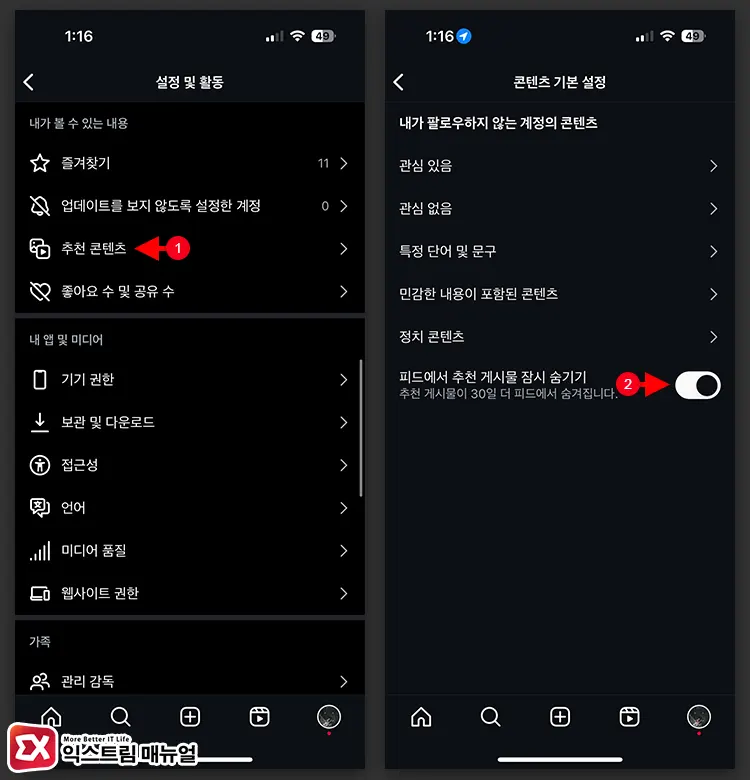
- 프로필 화면에서 메뉴 버튼을 누릅니다.
- 설정 및 활동에서 추천 콘텐츠를 선택합니다.
- 피드에서 추천 게시물 잠시 숨기기 기능을 켭니다.
피드에서 추천 게시물 잠시 숨기기 기능은 추천 게시물을 30일 동안 피드에서 숨기는 기능을 합니다.
이 기능은 언뜻 보면 검색 알고리즘과 연관성이 없어 보이지만 추천 피드와 검색은 동일한 알고리즘이 적용되어 간접적인 영향을 미치는데요.
추천 피드에서 어떤 게시물을 눌렀을 때 해당 게시물의 주제가 알고리즘에 누적되면 검색에도 영향을 미쳐 검색 결과 추천에 비슷한 계정과 주제가 우선적으로 나타나게 됩니다.
인스타그램 검색 알고리즘 초기화 시에 사용자가 직접 선택하고 팔로우한 계정과 게시물을 열람해야 불필요한 게시물이 노출되지 않습니다.
피드에서 추천 게시물 잠시 숨기기와 함께 나중에 설명할 해시태그 팔로우를 통해 사용자가 원하는 주제만 노출되게 합니다.
7. 관심 없음 사용하기
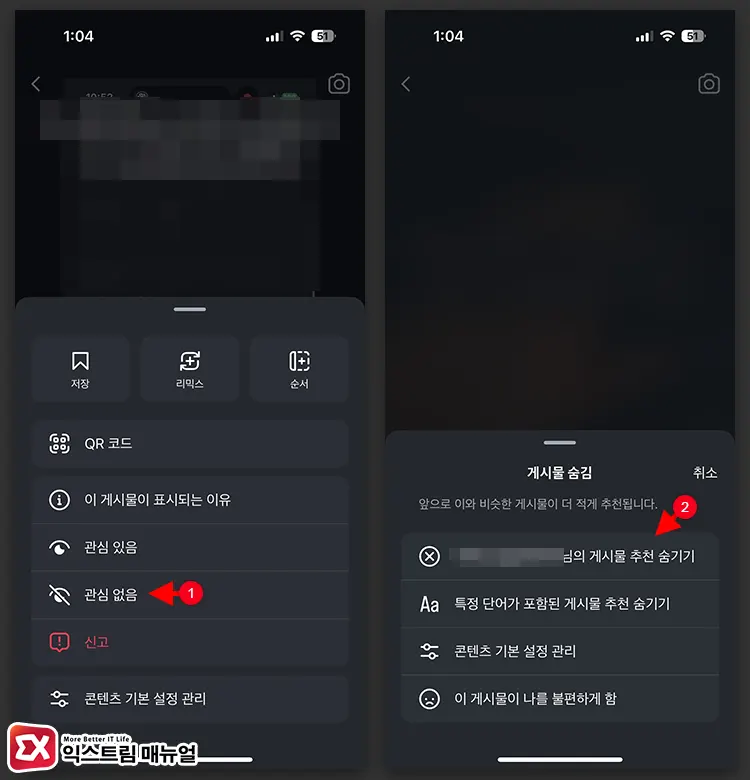
- 게시물 또는 릴스 화면에서 점세개를 누릅니다.
- 관심 없음을 선택합니다.
- 게시물 추천 숨기기 또는 이 게시물이 나를 불편하게 함을 선택합니다.
검색 화면과 검색 결과에서 나온 게시물 또는 릴스 중에서 사용자가 원하는 주제와 떨어지는 게시물은 관심 없음을 지정합니다.
이 기능은 인스타그램에서 공식적으로 추천하는 기능이며 관심 없음을 누르면 해당 게시물이 피드에서 즉시 삭제됩니다. 또한 앞으로 이와 비슷한 게시물이 더 적게 추천됩니다.
관심 없음으로 검색 결과와 추천 게시물에 지속적인 피드백을 주면 사용자가 원하는 게시물로 알고리즘이 옮겨집니다.
릴스의 경우 관심 있음 옵션이 추가되어 사용자가 관심있는 주제를 피드백할 수 있으니 이 기능도 사용해 보시길 바랍니다.
8. 민감한 내용이 포함된 콘텐츠 관리 옵션 조정
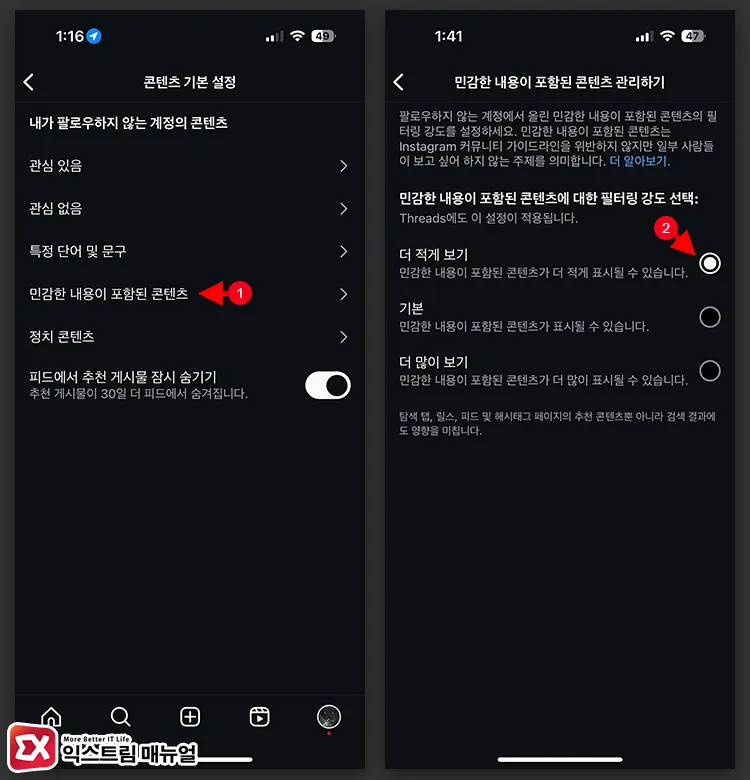
- 인스타그램 프로필 화면에서 메뉴 버튼을 누릅니다.
- 설정 및 활동 목록에서 추천 콘텐츠를 선택합니다.
- 민감한 내용이 포함된 콘텐츠를 선택합니다.
- 민감한 내용이 포함된 콘텐츠에 대한 필터링 강도 선택에서 더 작게 보기를 선택합니다.
자극적인 콘텐츠가 검색 결과나 검색 화면에 추천으로 표시된다면 민감한 내용이 포함된 콘텐츠 관리 설정을 변경하면 도움이 됩니다.
민감한 내용이 포함된 콘텐츠 관리하기 화면에 설명을 보면 탐색 탭, 릴스, 피드 및 해시태그 페이지의 추천 콘텐츠 뿐 아니라 검색 결과에도 영향을 미칩니다. 라고 명시되어 있습니다.
그만큼 인스타그램 검색 알고리즘에 크게 영향을 주는 요소이며 특히, 인스타 알고리즘에 여자 피드 줄이기에 효과가 좋습니다.
참고로 인스타그램 계정에 등록된 나이가 만 19세를 넘어야 이 옵션이 보이며 나이가 되지 않았다면 해당 옵션이 보이지 않으니 이 경우 관심 없음 기능을 사용해 보시길 바랍니다.
9. 특정 단어가 들어간 게시물 숨기기
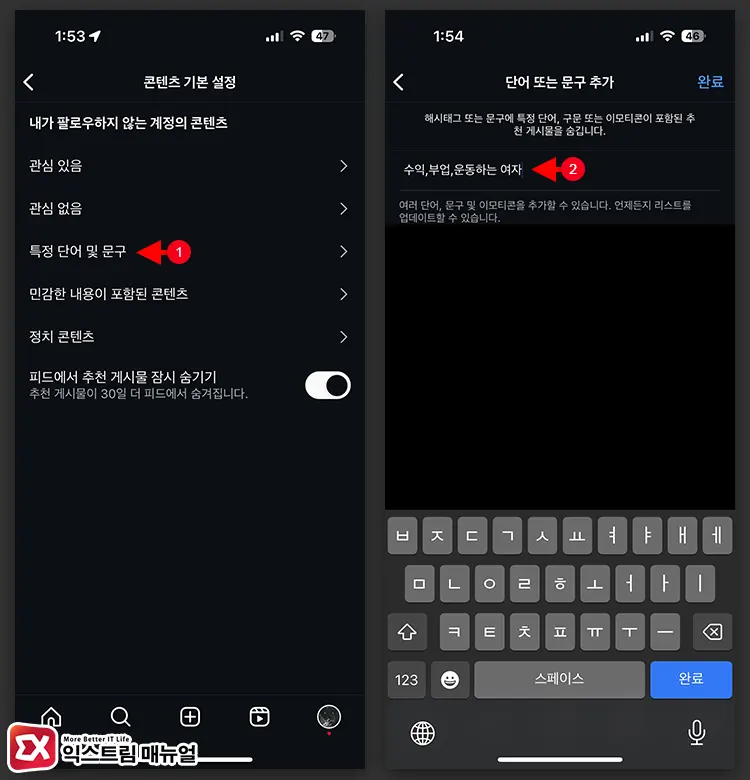
- 인스타그램 프로필 화면에서 메뉴 버튼을 누릅니다.
- 설정 및 활동 목록에서 추천 콘텐츠를 선택합니다.
- 특정 단어 및 문구를 선택합니다.
- 해시태그 또는 단어, 문구, 이모지를 등록합니다. 여러 단어 입력 시 쉼표로 구분할 수 있습니다.
8번째 옵션과 함께 사용하면 효과가 좋은 특정 단어 필터링은 알고리즘에 젹용되지 않았으면 하는 키워드를 사용자가 직접 입력할 수 있습니다.
특정 단어는 해시태그 뿐만 아니라 자연어, 이모지도 포함되어 특정 게시물에 자주 사용되는 단어를 입력하면 알고리즘 정리를 할 수 있습니다.
10. 사용자의 관심사와 연관된 해시태그 팔로우
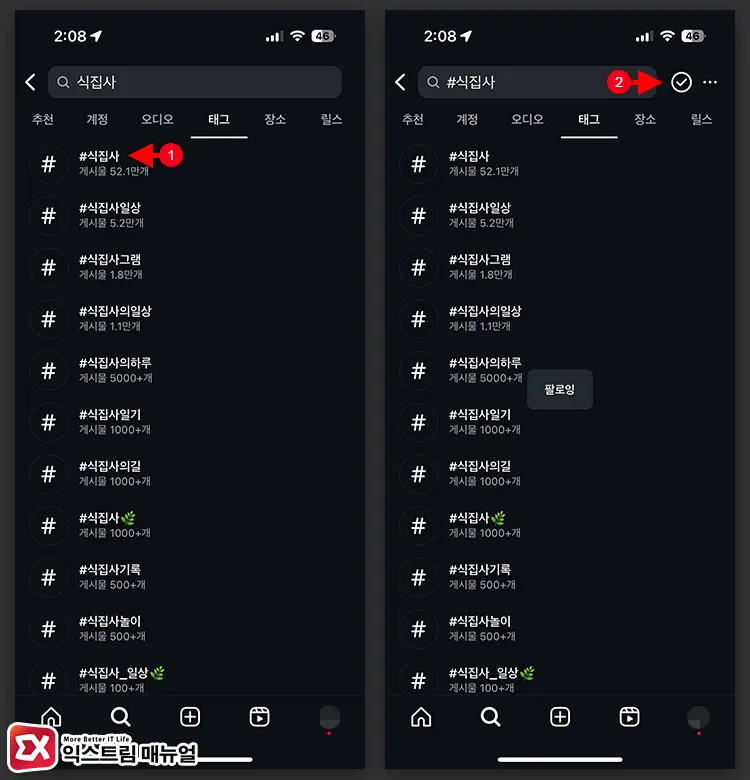
- 인스타그램 화면에서 돋보기를 누른 후 검색 상자에 관심사를 입력합니다.
- 검색 결과에서 해시태그를 선택합니다.
- 검색 상자 오른쪽의 + 추가 버튼을 누릅니다.
- 해당 해시태그가 팔로우됩니다.
마지막으로 사용자가 관심 있는 주제의 해시태그를 팔로우 하는 것입니다. 여러 해시태그를 팔로우하고 해시태그 끼리 연관된 주제이면 더욱 좋습니다.
나이, 성별을 불문하고 인기가 많은 강아지, 고양이를 팔로우하면 빠르게 인스타그램 검색 알고리즘 초기화가 가능합니다.
마치며
인스타그램 검색 알고리즘 초기화는 사용자가 불필요한 정보는 걸러내고 원하는 주제의 게시물만 보기 위함인데요.
이를 위해서 앞서 소개한 10가지 방법을 이용해 검색 결과로 나타난 피드와 추천 피드를 지속적으로 관리해야 검색 알고리즘이 이상한 쪽으로 동작하지 않게 관리할 수 있습니다.
인스타그램 검색 알고리즘은 결국 사용자가 열어본 계정과 피드, 릴스를 기반으로 하기 때문에 부계정을 사용해 주제마다 계정을 나누는 것도 방법입니다.
번외편 : 인스타 알고리즘 이상해졌을 때 로그인 지역 확인
간혹 돋보기를 눌러 검색 추천을 열었을 때 여태까지 보았던 게시물과 전혀 다른 추천 피드가 보인다면 해킹을 의심해야 합니다.
다른 지역에서 다른 기기로 로그인을 할 경우 알고리즘에 의해 해당 지역 기반의 정보와 해당 기기의 사용자 정보를 토대로 인스타그램 검색 알고리즘이 동작하기 때문인데요.
돋보기를 눌렀을 때 여태까지 분위기와 다른 전혀 다른 추천 화면이 뜬다면 로그인 기록을 확인해보고 의심되는 로그인 내역이 있다면 비밀번호를 바꾸시길 바랍니다.
참고 : 인스타그램 로그인 위치 기록 확인과 로그인 알림 설정 방법



